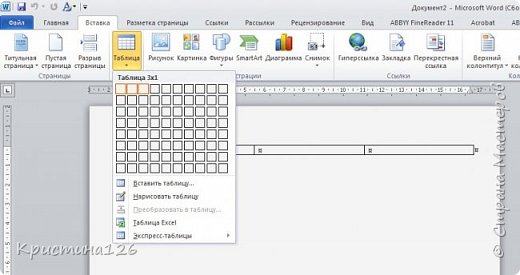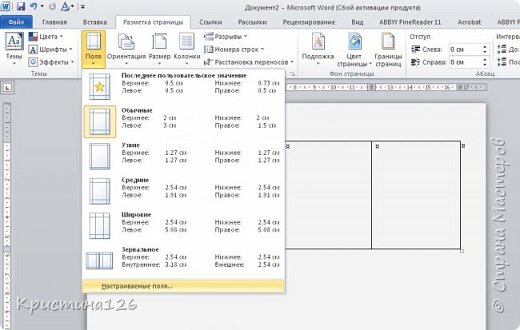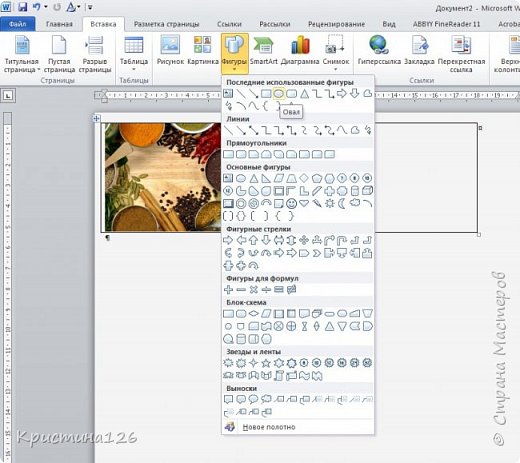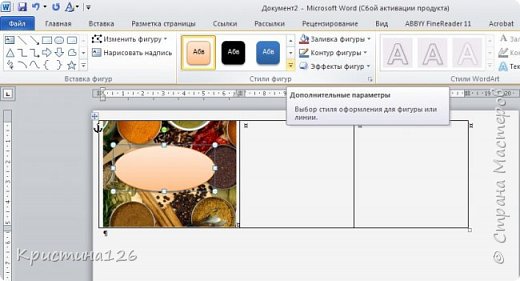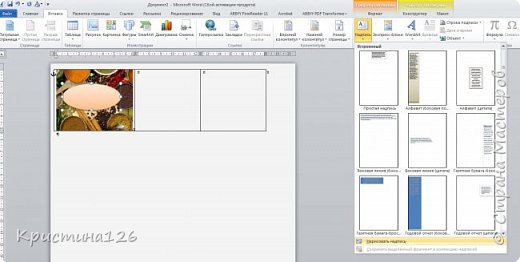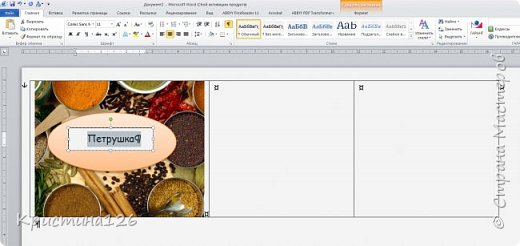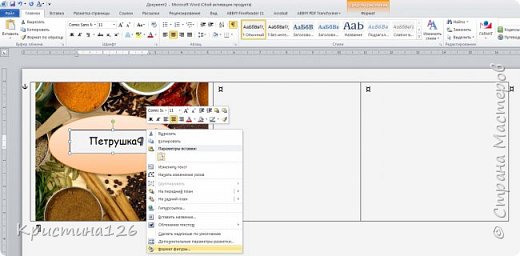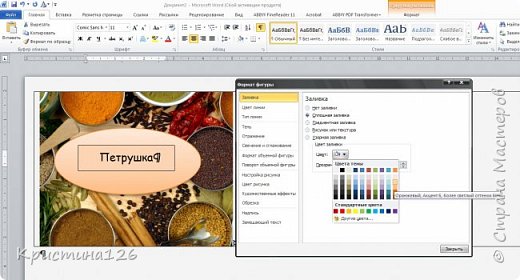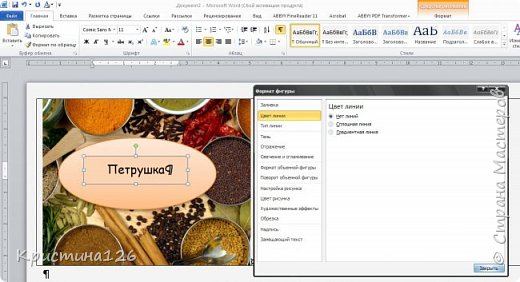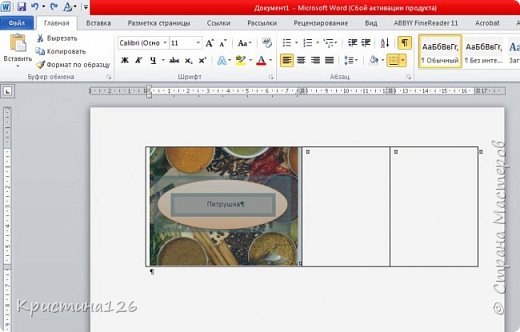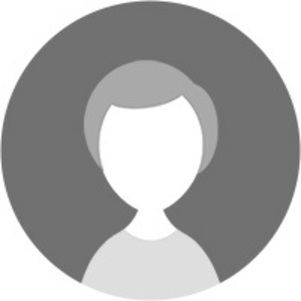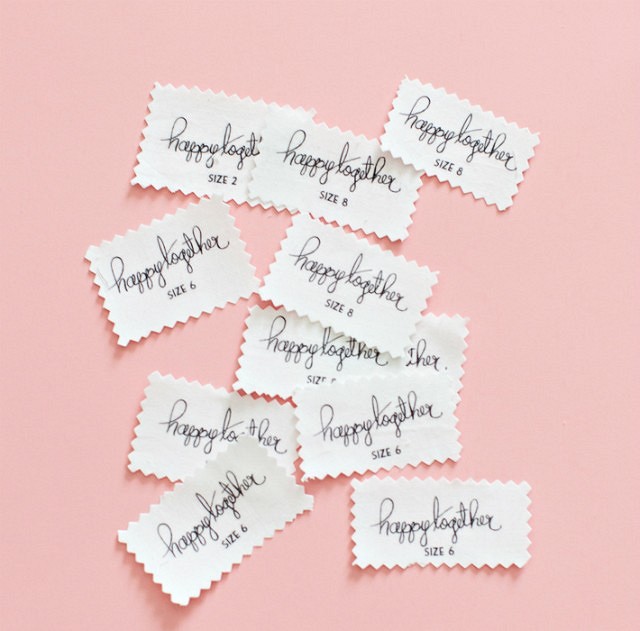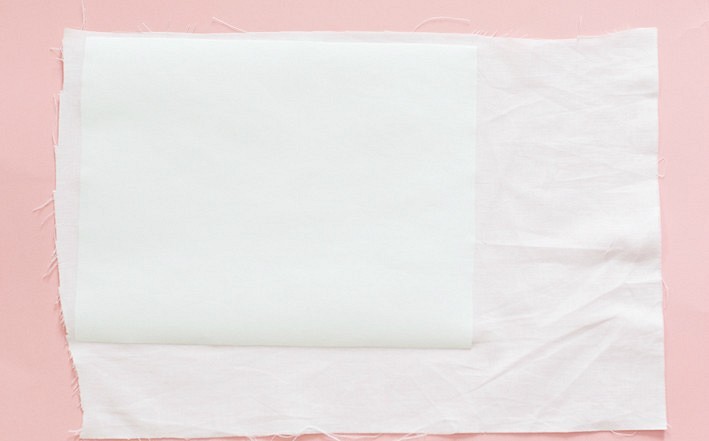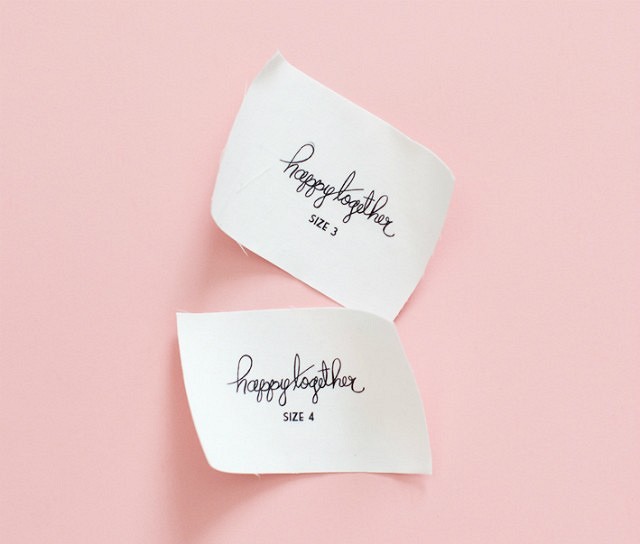- Графика компьютерная Мастер-класс Как создать этикетки с любым изображением в Microsoft Word МК
- Как сделать этикетки для одежды своими руками: 6 способов
- 1. Этикетки с помощью штампа
- 2. Этикетки с помощью маркера для ткани
- 3. Этикетки с помощью термотрансферной бумаги
- 4. Этикетки на принтере с помощью бумаги для заморозки
- 5. Этикетки с машинной вышивкой
- 6. Этикетки с ручной вышивкой
- Делаем этикетки с применением термотрансферной бумаги
Графика компьютерная Мастер-класс Как создать этикетки с любым изображением в Microsoft Word МК
Сразу скажу — МК очень простой, знания фотошопа не нужны. Тем не менее, я постаралась максимально подробно описать процесс))
Открываем новый документ Microsoft Office Word. У меня версия 2010 года. Вставляем в документ таблицу. Это нужно на того, чтобы удобно разместить этикетки для дальнейшей печати. В меню «Вставка» выбираем «Таблица» и формируем таблицу из нужного количества ячеек (количество ячеек зависит от размера этикеток, у меня 3 столбца)
Чтобы еще больше сэкономить место на листе, уменьшаем поля. «Разметка страницы», «Поля», внизу выбираем «Настраиваемые поля». Я всегда выставляю по 0.5 см со всех сторон. В первую ячейку вставляем любую понравившуюся картинку, которая будет фоном нашей этикетки. Уменьшаем картинку до нужного размера ( для этого кликаем на картинку и в любом углу картинки появляется стрелочка, тянем за нее, уменьшая)
Далее вставляем фигуру. В меню «Вставка» нажимаем кнопку «Фигуры» и выбираем любую понравившуюся (у меня овал). Кликаем на картинку и растягиваем фигуру нужного размера. При желании можно не вставлять фигуру, а сразу перейти к вставке надписи.
Фигура вставлена, можно подобрать желаемый цвет. После вставки фигуры вверху появляется меню «Свойства фигуры». В меню «Стили фигур» выбираем нужный цвет из готовых, либо правее кликаем «Заливка фигуры» выбираем желаемый цвет
Следующий этап — вставка надписи. Снова в меню «Вставка» выбираем «Надпись», «Нарисовать надпись». В середине фигуры вставляем поле для надписи и пишем текст
При необходимости во вкладке «Главная» корректируем тип и размер шрифта, положение надписи
Чтобы убрать белое поле вокруг надписи, наводим на него мышку пока не появится курсор в виде крестика. Кликаем правой кнопкой, внизу списка выбираем «Формат фигуры».
В выплывшем окне справа выбираем строку «Заливка», «Сплошная заливка», ищем нужный цвет (под цвет нашего овала, если мы не хотим чтобы на оранжевом овале было белое поле с надписью)
В этом же окне справа кликаем на строку «Цвет линий» и далее выбираем «Нет линий». Чтобы наша надпись полностью слилась с овалом. В принципе наша этикетка готова, осталось сформировать лист для печати
Наводим мышкой сверху таблицы на ту ячейку, в которой мы проводили все манипуляции, должна появиться стрелочка, с направлением вниз. Когда стрелочка появилась, кликаем левую кнопку мыши и у нас выделяется все, что мы сотворили ранее, копируем (правая кнопка мыши «Копировать»). Далее выделяем мышкой соседние две ячейки и жмем «Вставить». Все ячейки теперь заполнены этикетками
Чтобы добавить еще ячейки, курсор ставим рядом с самой правой ячейкой, правой кнопкой мыши выбираем «Вставить», «Вставить строки снизу». Повторяем манипуляции «Копировать» — «Вставить»
Источник
Как сделать этикетки для одежды своими руками: 6 способов
31 августа 2020
Закончив вещь , так приятно добавить на неё этикетку , свидетельствующую о том , что это ваша работа! Как сделать такие бирки для одежды своими руками — разные способы.
Сегодня вы можете заказать разные виды этикеток для одежды, которую вы сшили сами. Но бывает, что не хочется ждать заказа, или есть желание к вещи, сделанной своими руками, добавить такую же собственноручно сделанную бирочку. Есть несколько способов сделать этикетки — мы собрали шесть в этой подборке.
20 идей ручной вышивки на футболке, которые вам захочется повторить
1. Этикетки с помощью штампа
Для этого способа вам понадобится набор букв для штампов.
Если вы хотите сделать собственную картинку, штамп для неё можно вырезать из ластика или дерева. Учитывайте, что картинка напечатается в зеркальном отражении. Также вы можете использовать готовый штамп с понравившейся вам картинкой.
Ещё понадобится штемпельная подушечка. Её можно заменить кусочком поролона на подложке. Штемпельную краску лучше подобрать специальную для ткани, обращая при этом внимание на то, чтобы она выдерживала стирку (обычно это указано в описании). Можно взять и жидкий акрил для ткани. Многие краски после нанесения и высыхания надо закрепить, проутюжив, обратите на это внимание (обычно это тоже указано в описании).
Такие штампы можно поставить на обработанные прямоугольные кусочки ткани или на тесьму или ленту.
Фото: blueprintsforsewing.com, patchworkpottery.blogspot.com
2. Этикетки с помощью маркера для ткани
Один из самых простых способов — использовать маркер для ткани. Выберите маркер нужного вам цвета и толщины и убедитесь, что он выдерживает стирку.
3. Этикетки с помощью термотрансферной бумаги
Чтобы сделать этикетки этим способом, сначала надо изобразить их в графическом редакторе, затем распечатать на термотрансферной бумаге, и потом перевести на ткань с помощью утюга. Подробно обо всём процессе мы рассказывали в этих мастер-классах:
Бирки для одежды своими руками
Бирка с логотипом на разных видах тканей
4. Этикетки на принтере с помощью бумаги для заморозки
Сделанные в графическом или текстовом редакторе эскизы для бирок можно распечатать и прямо на ткани. Для этого нужен струйный принтер. Используйте пигментные чернила для принтера, они более долговечные и водостойкие, чем водорастворимые чернила. Также понадобится бумага для заморозки (Freezer Paper). Одна сторона этой бумаги покрыта составом, который позволяет приклеить к нему ткань, а потом легко отклеить. Ткань лучше взять тонкую, но плотную, не рыхлую, гладкую.
Придумайте и сделайте эскиз для вашей этикетки (зеркально отражать его, как в предыдущем способе, не нужно: мы будем печатать прямо на ткани). Скопируйте эскиз столько раз, сколько вам нужно, и подготовьте к печати на листе А4.
Хорошо отутюжьте ткань. Вырежьте деталь из бумаги для заморозки размером точно с лист бумаги для принтера. Приклейте его утюгом без пара к ткани и обрежьте ткань точно по краям, чтобы не торчали ниточки. После этого ещё раз пройдитесь утюгом по краям, чтобы бумага и ткань хорошо склеились.
Поместите ткань с бумагой в принтер тканевой стороной вниз (или так, как это нужно в вашем принтере, чтобы печать шла со стороны ткани). Наблюдайте за принтером при печати, чтобы бумага с тканью не застряла, а в случае заминок остановите печать, выньте ткань и попробуйте ещё раз.
Бумагу можно снять сразу (её потом можно использовать повторно). Или разрезать ткань с бумагой на этикетки (с бумагой это сделать будет проще) и затем снять бумагу. Чернила можно закрепить, замочив ткань на несколько минут в растворе уксуса (потом прополоскать).
Успех этого способа будет зависеть от свойств ткани и чернил. Поэтому лучше распечатать для начала пару этикеток, чтобы постирать их и узнать, как хорошо держатся чернила.
5. Этикетки с машинной вышивкой
Если у вас есть вышивальная машина, вы можете создать небольшой дизайн и вышить его на ткани для бирки. Но и на многих современных швейных машинах есть возможность вышить красивые декоративные строчки, цифры и буквы. Использовав эти возможности, вы тоже можете придумать и вышить свои этикетки. Ещё можно использовать свободно-ходовую машинную вышивку.
Фото: swoodsonsays.com, mellysews.com
6. Этикетки с ручной вышивкой
А ещё можно вышить этикетки вручную — и сделать их можно как простыми, так самыми замысловатыми. Главное, чтобы вышивка не была слишком объёмной и не мешалась при надевании одежды.
Лайфхак: аккуратная аппликация на трикотаже с помощью бумаги для вышивки
Как сделать термоклеевую аппликацию из ткани
Источник
Делаем этикетки с применением термотрансферной бумаги
У меня часто спрашивают, как я делаю этикетки? Этот мастер-класс даст ответ на этот вопрос. И несмотря на то, что где-то на пределах Ярмарки Мастеров уже есть интрукция по применению термотрансферной бумаги, думаю, этот мастер-класс найдет своих читателей. Для работы вам необходимо иметь:
1. Лист терморансферной бумаги (расшифрую ниже).
2. Принтер.
3. Линейка.
4. Канцелярский нож.
5. Атласная лента шириной 15-20 мм.
6. Утюи гладильная доска.
7.Кусочек х/б ткани.
1. Для начала немного о том, что такое термотрансферная бумага (Transfer Paper). Бумага состоит из двух слоев: первый-сама бумага на которую наносится краска из принтера, второй-защитный, который снимается после термообработки. Такая ткань дает возможность переносить любое печатное изображение на ткань. Существует два основных типа бумаги: первый дает возможность переносить изображение только на белую и светлую ткань, второй — на любую другую, в том числе и черную. В этом мастер-классе я использую первый вариант, так как цвет моих лент имеет пастельные оттенки. Работа с двумя вариантами немного отличается, и это описание применимо только к этому варианту. Я использую бумагу известного производителя Lomond, вы встречались с ней наверняка. Возможно видели и конкретно эту бумагу, но не понимали зачем она нужна:-)
2. Первое, что мы делаем, после того, как разобрались с бумагой — это печатаем изображение на нее. Естественно, главное — не перепутать на какую сторону, это важно!
И еще один важный момент при использовании бумаги для светлой ткани — изображение обязательно должно быть напечатано зеркально. Вот как-то так.
3. Вот несколько изображение, которые вы сможете распечатав на лист формата А4, получить заготовки для этикеток, извещающих о том, что ваше изделие исключительно ручной работы 🙂
4. Распечатанные этикетки разрезаем.
5. Вам понадобится атласная или репсовая лента шириной 15-20 мм.
6. Разрезанные этикетки лицом вниз укладываем на ленту.
7. И закрыв их хлопчатобумажной тканью, проглаживаем утюгом, примерно минуты две. Это необходимо для того, чтобы этикетки немного прикрепились к ленте. Весь процесс приклейки утюгом этикеток лучше делать в помещении, где можно затем открыть окошко.
8. Ткань убираем и проглаживаем еще минут пять.
9. Перевнув ленту лицом вниз, утюжим ее еще пару минут.
10. Ждем пока вся красота пол минутки остывает и аккуратно отрываем защитный слой.
11. Этикетки можно сразу разрезать. А можно оставить так. Я храню ленты как то так, и обрезая нужную этикетку, зажигалкой обрабатываю край.
12. Ну, конечно, без помощника никак не справиться и здесь, сами понимаете, контроль превыше всего 🙂
Таким образом можно переводить любое изображение: картинки, фотографии или надписи. Не забывайте только про зеркальное или незеркальное изображение, в зависимости от бумаги.
А мы с Гасей, как обычно, желаем вам удачи и творчества 🙂
Источник